Sida loogu Isticmaalo Keyboard-ka iyo Mouse-kaaga iPhone-kaaga
Kombiyuutarrada Laabtoobyada iyo kumbuyuutarrada ayaa si cad ugu socda xawli degdeg ah. Laabtoobyada waa ay sii dhuubanayaan oo waa ay fududaanayaan, iyadoo shaashadaha taabashada ay noqdeen kuwo aad u badan. Kaniiniyada iPad-ka ee Apple, dhanka kale, waxay noqonayaan kuwo si dhab ah(serious competitors) ugu tartamaya labada laptops Windows iyo MacBooks . Ma aha oo kaliya in Apple ay ku xidhidhayso qalab -PC-class hardware iyaga, laakiin iPadOS sidoo kale waxay la timid tiro dhan oo astaamo ah oo loogu talagalay in iPad-ka laga dhigo qalab shaqo oo culus.
Dhab ahaantii, dhammaan qoyska aaladaha iOS waxaa ka buuxa astaamo la isticmaali karo oo halis ah. Ugu yaraan taas oo ah awoodda aad u isticmaali karto kumbuyuutarka iyo jiirka iPhone-kaaga.

Muhiim: U cusboonaysiinta iOS 13.4(Important: Upgrade To iOS 13.4)
iOS 13.4 waa guul muhiim ah marka ay timaado isticmaalka jiirarka ee qalabka iOS. Noocan ah nidaamka hawlgalka mobaylka ee Apple, Apple waxa(Apple) ay si rasmi ah u samaysay nidaamka gelista jiirka ee qaan-gaadhka ah ee iPad-yada. Haa, wakhtiga qorista iPad-yada kaliya ayaa si rasmi ah ula shaqayn doona trackpads iyo jiirarka.
IPhones wali waxay la shaqeeyaan jiirarka Bluetooth , laakiin habka wuu ka duwan yahay iPad-yada la cusboonaysiiyay ee leh ugu yaraan iPadOS 13.4. Waxaan si gooni gooni ah u dabooli doonaa labada hab. Mid kasta(Whichever) oo ka mid ah labadan qalab ee aad haysato, si fudud u cusboonaysii nooca ugu dambeeyay ee iOS wakhtiga aad akhrinayso ka hor intaadan wax kale samayn.
Jiirarkee shaqayn doona?(Which Mice Will Work?)

iPads hadda waxay heleen taageerada trackpad iyo mouse labadaba. iPad kasta oo ku habboon ugu yaraan iPadOS 13.4 wuxuu ku shaqayn doonaa jiirka. Waxaad isticmaali kartaa labada jiir ee fiilaysan iyo kuwa aan fiicneyn, ilaa inta tignoolajiyada wirelesska ee su'aashu ay tahay Bluetooth .
Si aad iPad-kaaga ugu isticmaasho mouse-ka USB-ga(USB) ah, waxaad u baahan doontaa adabtarada. Haddii iPad-kaagu isticmaalo isku-xidhayaasha Hillaaca, markaa waxaad u baahan doontaa hillaac ilaa adabtarada USB . Haddii aad haysato USB Type C iPad, markaa waxaad u baahan doontaa USB-C hub ama USB-C ilaa USB-A adabtarada.
Keyboard - ka Apple Magic Keyboard , kaas oo leh raad-raac, wuxuu la shaqeeyaa moodooyinka 2018 iyo 2020 iPad Pro iyadoo la isticmaalayo xiriiriyaha tooska ah ee iPad-yadaas.
Ma jirto wax xaddidan oo dhab ah oo ku saabsan liiska jiirarka qolo saddexaad ee shaqayn doona. In kasta oo aan ku aragnay qaar ka mid ah isticmaaleyaasha iPad-yada da'da weyni waxay soo sheegaan in waxqabadka jiirka ee jiirarka adag qaarkood aysan ahayn wax aad u wanaagsan. Celceliska jiirka guud waa inuu si fiican u shaqeeyaa. Taabashooyinka taabashada Apple(Apple) sida Magic Trackpad sidoo kale way shaqeeyaan.
Kiiboodhadhkee ayaa shaqayn doona?
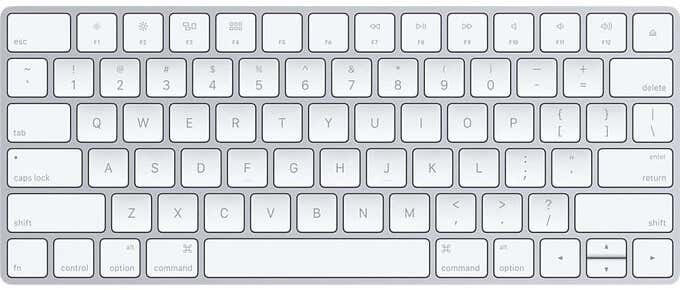
Kiiboodhka Apple Wireless-(Wireless Apple) ka waxay la shaqeeyaan iPad iyo iOS labadaba. Inta badan kiiboodhka USB waa inuu sidoo kale si fiican u shaqeeyaa. Waxaan ku tijaabinay kiiboodhka USB-ga ee Windows(Windows USB) oo wata 2018 iPad Pro wuxuuna u shaqeeyay bilaa buuq.
Sida kor ku xusan, waxa kaliya ee aad u baahan tahay inaad sameyso waa inaad isticmaasho adabtarada USB ku habboon oo aad ku xirto kiiboodhka fiilada leh si aad u shaqeyso. Helitaanka kiiboodhka Bluetooth- ka si uu ula shaqeeyo iPad-kaaga (ama iPhone) wuxuu u shaqeeyaa si la mid ah isticmaalka qalab kasta oo USB ah. Si fudud(Simply) u tag Settings > Bluetooth Devices . Hubi in toggle Bluetooth uu shido ka dibna kiiboodhkaga geli habka isku xidhka Bluetooth(Bluetooth) sida ku qoran buuggiisa.
Marka uu ka soo muuqdo liiska aaladaha la heli karo, waxa kaliya oo ay tahay inaad sameyso waa taabo oo ku qor lambarka sirta ah ee kiiboodhka haddii uu mid ku weydiiyo.
Waa maxay sababta loo isticmaalo kiiboodhka iyo jiirka iPad-ka?(Why Use a Keyboard and Mouse with an iPad?)

Kiiska isticmaalka kiiboodhka iyo jiirka iPad-ka ma aha mid adag in la sameeyo. iPad-yadu waa awood ku filan inay u dhaqmaan sidii kombuyuutar shakhsiyeed oo buuxa. Xaddidaaddeeda ugu weyni maaha wax qabad, laakiin taageerada software iyo hababkeeda wax gelinta. iPadOS, sida ay maanta tahay, waa nidaam hawleed hawl badan oo run ah oo u ciyaara martigeliyaha tafatirka muuqaalka oo si buuxda u sifoobay, tafatirka sawirka, qolka xafiiska, iyo sooftiweerka wax soo saarka hal-abuurka leh. Si aan u magacaabo laakiin dhowr.
Isku xirka shaashadda taabashada ayaa si aad u wanaagsan ugu shaqeeya qaar ka mid ah codsiyadan, laakiin ma rabi doontid inaad wax qoraal ah ku sameyso kiiboodhka taabashada. Waxa aanu iPad-kayaga ku isticmaalnay kiiboodhka muddo sanado ah, annagoo ah qoraayaal xariijimo kala duwan leh. Si kastaba ha ahaatee, adeegsiga taabasho taabasho si aad u doorato, u koobiyo ama si kale u tafatirto qoraalka waa ergonomi ahaan xanuun (macneed) iyo dariiq aan sax ahayn in uu noqdo mid wax soo saar leh.
Lahaanshaha ikhtiyaarka isticmaalka jiirka iyo kiiboodhka marka loo baahdo waxay iPad-ka celcelis ahaan u beddeshaa mashiin shaqo oo aad u culus oo badan.
Sida Mouse-ka loogu xidho iPad-kaaga ama iPhone-kaaga(How To Connect a Mouse To Your iPad Or iPhone)
Iyada oo dhammaan macluumaadkaas muhiimka ah ay ka maqan yihiin, aan eegno sida dhabta ah loogu xiro jiirka iPad ama iPhone. Xusuusnow(Remember) inaad ku xidhi karto mouse USB iPad kaaga ama iPhone si la mid ah sida aad u samayso kiiboodhka USB . Dadka qaar ayaa sidoo kale sheegaya in kiiboodhka bilaa-waayirka ah iyo jiirarka adeegsada soo-qabayaasha USB-ga(USB) gaarka ah ay sidoo kale u muuqdaan inay shaqeeyaan, laakiin masaafadaadu way kala duwanaan kartaa.
Ku xidhida mouse-ka iPad-ka oo ku shaqeeya noocii ugu dambeeyay ee iPadOS waxa uu u shaqeeyaa si la mid ah isku xidhka aalad kasta oo kale oo Bluetooth ah. Uma baahnid inaad wax ka dhaqaajiso menu-yada dejinta. Halkan waxaa ah habka tallaabo-tallaabo.
- Marka hore, geli mouse- kaaga Bluetooth -ka qaabka lammaanaynta. (Bluetooth)Waa inaad tixraacdaa buug-gacmeedkiisa sida tan loo sameeyo.
- Marka xigta, u Settings > Bluetooth on your iPad.

- Hubi(Make) in Bluetooth -ku daaran yahay, dabadeed ka hubi aaladaha la heli karo hoostooda si aad u aragto in mouse-kaagu ku qoran yahay. Haddii ay ku qoran tahay, ku dhufo si aad ugu xirto.

- Haddii wax walba si fiican u socdaan, jiirku hadda wuu shaqayn doonaa.

Haddii aad rabto inaad isticmaasho mouse-kaaga iPhone ama iPad-ka aad uga da' weyn iPadOS 13.4, waa tan waxa la sameeyo:
- Tag Settings > Accessibility > Touch.
- Taabo AssistiveTouch
- Daar AssistiveTouch _
- Taabo Aaladaha Tilmaamaya(Pointing Devices) .
- Taabo Qalabka Bluetooth(Bluetooth Devices) .
- Geli jiirkaaga qaab lammaane.
- Ku dhufo marka ay ka soo muuqato liiska
Waxaan rajeyneynaa, in aad hadda yeelan doonto kantaroolka jiirka ee iPhone kaaga. Kaliya(Just) maskaxda ku hay in astaamaha jiirka iPadOS ay aad uga duwan yihiin jilitaanka taabashada ee qaabka Helitaanka(Accessibility) . Tan macnaheedu maaha in ay u shaqeyso sidii qalab wax soo saar ah, laakiin taa beddelkeeda in loo ogolaado dadka aan isticmaali karin shaashadda taabashada taleefoonka.
Waa kaas! Waa in aad hadda u dhex mushaaxaysaa macruufka sida pro. Maskaxda ku hay in Apple ay si firfircoon uga shaqaynayso sifadan, taas oo macnaheedu yahay aaladaha kale ee iOS laga yaabo inay mustaqbalka sidoo kale helaan taageerada jiirka ee horumarsan. Waan cusbooneysiin doonaa maqaalka haddii iyo goorta ay taasi dhacdo.
Related posts
Tiri makiinada kiiboodhka, dhagsiga mouse-ka, Jiirka jiirka ee kombayutarka
Kiiboodhka iyo jiirka ayaa shaqada joojiyaan marka USB Flash Drive lagu xidho
Kumbuyuutarku ma aqoonsanin Monitor, Keyboard ama Mouse
Jiirka Wireless-ka ugu Fiican iyo Kiiboodhka Wireless-ka ee PC-gaaga
Software-ka Keyboard-ka bilaashka ah iyo Mouse Locker ee ugu fiican Windows 11/10
Microsoft Mouse iyo Xarunta Kiiboodhka ee Windows PC
Jiirka iyo Kiiboodhka Aan ku Shaqeyn Windows 10 [XALIYAY]
Hagaaji qaladka iTunes 0xE8000003 ee Windows 10 marka la isku xirayo iPhone
IPhone ma helayaa qoraallada? 8 Siyaabaha loo Hagaajin karo
Sida loo hagaajiyo "iMessage Sugitaanka firfircoonida" qalad on iPhone
Talooyin lagu horumarinayo nolosha baytari ee Kiiboodhka Wireless-ka iyo Jiirka
10ka Goobood iyo Apps ee ugu Wanaagsan si aad u Hesho Wallpapers ee caanka ah ee iPhone iyo iPad
10ka Widgets ee ugu Wanaagsan Shaashada Guriga ee iPhone
Sida Loogu Qaado Sawirrada Xirfadlayaasha ah ee iPhone-kaaga
Maxaa La Sameeyaa Haddii Kamaradaada iPhone Aysan Shaqeyn
Sida looga beddelo Windows Phone loona beddelo iPhone: Talaabada Hagaha Tallaabo
Ma tirtiri karaa Apps-ka iPhone 3D Touch awgeed?
Sida loo hagaajiyo "iTunes kuma xidhi karo iPhone this. Qiimaha ayaa maqan" Khalad
Ku quful kiiboodhka iyo jiirka gudaha Windows: BlueLife KeyFreeze
7 Kiiboodhka Wireless-ka ugu Fiican iyo Combos Mouse ee Miisaaniyad kasta
